Androidスマホのステータスバーアイコンの意味を一覧で紹介
Android画面の中には、アプリアイコンの他にも、通知が一覧表示されるステータスバー内に表示されるアイコンが様々あります。Androidのステータスバーに表示されるアプリやシステム面関係のアイコンの一覧を紹介していきます。

Androidスマホのステータスバーアイコンの意味を一覧で紹介!
Androidスマホは、通信をしたりアプリから通知を受け取ったりと、様々な動作をしていますが、その状態を示すために様々なアイコンが利用されています。
ステータスバーとは?
そういったアイコンを表示している部分がステータスバーになります。ステータスバーと言って、それがAndroidスマホのどの部分かはご存知でしょうか?
どの部分?
Androidのステータスバーは、スマホの画面上部にある部分です。アイコンが色々表示されていて、ステータスバーという言い方の他に通知アイコンが表示されるため通知バーという言い方をしている人もいます。
通知を受け取ったり、スマホでおこなった操作内容の進捗などを示すこともあるため、このアイコンでざっくり判断しながら利用している、という人も少なくないでしょう。
色や濃淡が表す意味は?
なお、ステータスバーやそのアイコンは、色や濃淡が異なることがあります。
ステータスバーの色は、アプリなどによって左右されます。ブラウザでの閲覧時も、サイトによってはステータスバーの色が変わることもありますので、注意してみてみるのも面白いかもしれませんね。
なお、ステータスバーのアイコンは濃淡が異なる状態となることも多いです。特にネットワークなど「状態」を示すアイコンなどは色の濃淡が変化します。
ネットーワークに接続できている、できていないなどの状態を示すため、アイコンの状態が変わるもの、変わらないものでそのアイコンの見方も変わってきます。詳細は各アイコンの項目で説明します。
ステータスバーのアイコン/記号一覧
では、ステータスバーのアイコン/記号/マークの意味を含め一覧で説明していきます。
ここで紹介するのはAndroid9.0の場合のアイコン表示で、ナイトモード(色の反転)をしていない状態のものです。AndroidOSのバージョンや機種によってステータスバーに表示されるアイコンの種類は変わってきますので、その点は注意してください。
通信/電波状況に関するアイコン
まずは通信/電波状況に関するアイコン/マーク/記号を一覧で説明していきます。
通信/電波状況に関するアイコンですが、上記のような三角形のアイコンはモバイルデータ通信の状態を示すものです。上記のものだと100%相当になります。
横に表示されている4Gというアイコンは受信している電波の種類です。4Gや3G、LTEなどがあります。
一部分の色が薄い状態のアイコンは、電波の受信状況が100%でない状態です。
アイコン全体が薄い色になる場合は電波を受信できていない状態です。電波の届かないトンネル内や山などの電波が届かない場所になると電波アイコン/記号が上記のようなものになります。
なお、電波の受信状況の表示の中に矢印が表示されますが、これはデータの送受信状況を示すアイコンです。
Wi-Fiの場合は上記のような扇マークのアイコン/記号が表示されます。全面が濃ければWi-Fiの電波を100%受信できている状態、上記のように濃淡がある場合は100%でないじ状態です。
Wi-Fiに何らかのエラーが起きている場合は上記のような✕マークがアイコンの右下に表示されます。ネットワーク未接続状態を意味しているアイコンで、Wi-Fi接続時に一瞬表示されることもあります。
Wi-Fiアイコンの内の矢印はデータの送受信をしているものです。
Bluetoothに接続している状態だと上記のように接続中であることを示すアイコン/記号が表示されます。
Android9以降はBluetooth接続中でもBluetoothアイコンが表示されないため、Bluetooth接続中かどうかについてはステータスバーを開いて確認してください。
なお、テザリング中であれば上記のようなアイコンが表示されます。
電話に関するアイコン
電話に関するアイコン/記号の説明に移ります。電話をかけている状態だと、上記のように受話器マークが表示されます。
なお、電話を受けた際、不在着信となった場合は上記のようなマークが表示されます。
伝言メモがある場合は上記のようなマークが表示されます。
また、SMSが送信されてきた場合は吹き出しマークのアイコン通知が表示されます。SMSにアプリを利用しているのであればそのアイコンが表示されます。
音量/通知に関するアイコン
音量や通知――主にマナーモード関連となりますが、そういったアイコンに対する一覧についての話に移ります。
アラームが設定されている状態の場合、ステータスバーに目覚まし時計のアイコンが表示されます。
また、マナーモードの設定をしている場合、設定しているマナーモードの種類に応じてアイコンも変化します。バイブモードの設定にしている場合はスマホが震えているように見えるアイコンが表示されます。
バイブなどもないミュートになっている場合は、ベルのマークに斜線が入ったアイコンが表示されます。
高度なマナーモードという、自分でマナーモード設定を調整したいときに設定できるマナーモードも存在します。サイレントマナーモードに近い設定もできるもので、アイコンが上記のものになっている場合は高度なマナーモードオンの状態を示します。
電池/電源/バッテリー関連
Androidに限らずスマホは電池/バッテリーで動いています。そのため、ステータスバーにはスマホにとって重要とも言える電池/バッテリー関連の情報も表示されます。その一覧の紹介をしていきます。
上記の状態がバッテリーが通常の状態です。薄い部分はバッテリーが減った部分です。電池残量のパーセンテージの表示は電池アイコンの横に表示されます。
なお、充電中であれば電池アイコンの中に雷マークが表示されます。
電池が少なく、15%以下となると上記のように警告通知が表示されます。
電池のアイコンも赤色で少ないことを警告する意味で変化しますので、電池アイコンがこの状態となったら充電をおこなうことをおすすめします。
飛行機関連
なお、飛行機に乗る際は機内モードにする必要がありますが、その機内モードになっているかどうかというのもステータスバーのアイコンで確認することができます。
機内モードになっていると飛行機マークが表示されます。自動的にWi-Fiマークや通信マークが消えますので、分かりやすいかと思います。飛行機アイコンはAndroidの機内モード解除と同時にステータスバーから表示されなくなります。
その他
その他にもステータスバーに表示されるアイコンは存在します。主要なものを一覧で紹介します。
Androidスマホを使う上で必要となるGoogleアカウントのメールであるGmailを受信した際は、上記のようなマークが表示されます。2021年現在は上記のマークがGmail受信時にステータスバーに表示されるアイコンです。
スクリーンショットを撮影した場合には上記のように画像アイコンがステータスバーに表示されます。
Androidスマホを再起動した際などには上記のようなアイコンが表示されることがあります。これはSDカードを意味しているアイコンで、SDカードを認識した際に表示されます。
位置情報(GPS)をオンにしている場合は上記のように位置情報アイコンが表示されます。
ブラウザなどでファイルのダウンロードをおこなった場合は、ダウンロード中だと上記のように下向きの矢印アイコンが表示されます。これはファイルのダウンロード中であることを示しているものです。
なお、ダウンロード完了を意味するアイコンはチェックマークです。こちらの状態になればファイルのダウンロードができている状態です。
エラーマークが表示された場合は、容量がいっぱいになりそうになっていたり、データ通信量の上限に達しそうになっていたりすることを示します。通知欄を見るとアイコンの横に内容が表示されますので、そちらと合わせて確認しましょう。
ちなみに、ステータスバーに表示できる通知アイコンには制限があります。制限数を超えたアイコンはステータスバー上には表示されませんが、その代わりに他にも通知があることを示すため、上記のように「・」のアイコンが表示されます。
最後に
Androidスマホのステータスバーに表示されるアイコンにはそれぞれ意味があります。常に表示されているものから、必要に応じて表示されるものまで様々です。
それぞれのアイコンの意味を把握し、スマホのステータスバーを見てざっくり確認できるようにしてみてください。
 Android(アンドロイド)とは?特徴や用語・Androidスマホの基本を解説
Android(アンドロイド)とは?特徴や用語・Androidスマホの基本を解説 ランチャー(Launcher)とは?ランチャー画面やアプリの意味を解説【スマホ用語】
ランチャー(Launcher)とは?ランチャー画面やアプリの意味を解説【スマホ用語】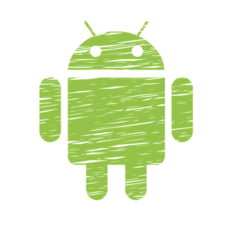 Androidステータスバーをカスタマイズする方法まとめ
Androidステータスバーをカスタマイズする方法まとめ




































